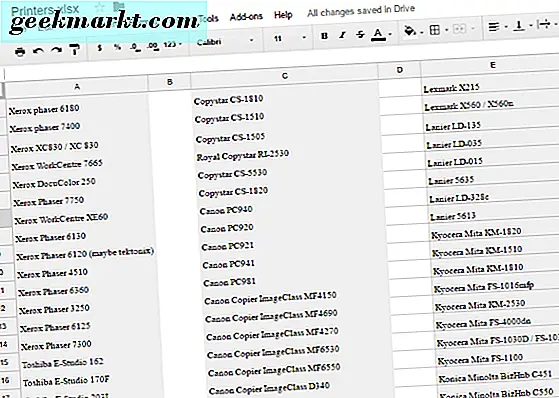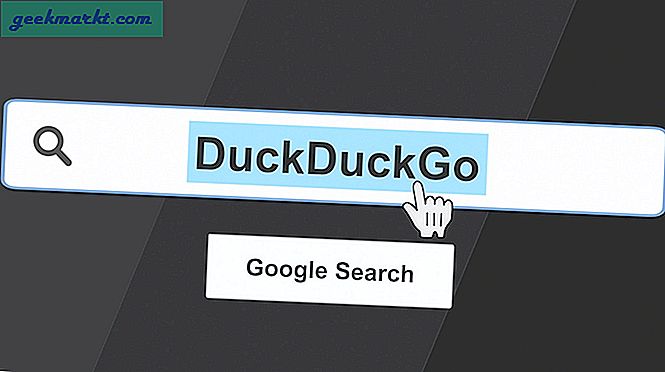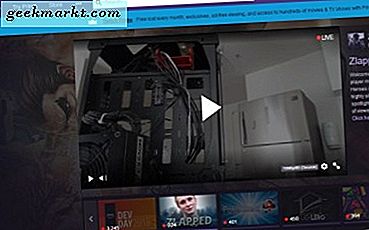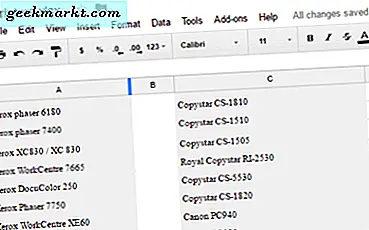
Tek bir hücreye çok fazla bilgi sığdırmak, hücrenin bize ne anlatmaya çalıştığını anlama konusunda sorunlara yol açar. Veriler bir sütun içinde sıkıştırılabilir veya kesilebilir, bu nedenle sütun genişliğini değiştirmemiz gerekir. Google E-Tablolar bunu kolaylaştırır.
Sütun genişliğini değiştirmek, Google E-Tablolar'daki verileri biçimlendirmenin yollarından yalnızca bir tanesidir. Uzun başlıklar veya veriyi hücreye sığdırmak ve verilen herhangi bir tablonun boyutlarını bir tasarıma veya sayfaya sığdırmak için kullanışlıdır.
Resimlerden de görebileceğiniz gibi, sütun genişliği, içindeki verileri içerecek şekilde ayarlandığında örnek sayfam çok daha düzenli görünüyor. Çoğu tablo bu şekilde daha iyi görünecek.
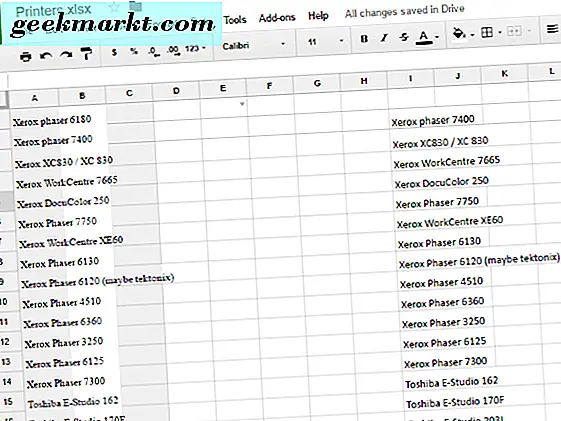
Google E-Tablolardaki sütun genişliğini değiştir
Google E-Tablolar'da sütun genişliğini değiştirirken iki belirgin seçeneğiniz vardır. Sütunu genişletebilir veya daha dar yapabilirsin. Bunların her birini yapmanın farklı yolları vardır.
Sütun genişliğini el ile genişlet
Bir tabloyu almanın en kolay yolu, sütun genişliğinizi manuel olarak ayarlamaktır.
- Google Sayfanızı açın ve düzenlemek istediğiniz sütunu seçin.
- Sağdaki sütun başlığındaki satırı tıklayın. Fare imleci çift oka dönüşmelidir.
- Sütun ihtiyaçlarınız için yeterince geniş olana kadar çizgiyi sürükleyin ve fareyi bırakın.
Sütun genişliğini manuel olarak daralt
Beklediğiniz gibi, sütunu daha dar yapmak için, yukarıdakilerin tam tersini yapın.
- Google Sayfanızı açın ve düzenlemek istediğiniz sütunu seçin.
- Sütun başlığının sağındaki satırı tıklayın. Fare imleci bir çift oka dönüşecektir.
- Sütun verileri sığacak ve fareyi bırakacak kadar dar olana kadar çizgiyi sürükleyin.
Sütun genişliğini, ihtiyacınız olan şey için tam olarak doğru olana kadar kademeli olarak değiştirebilirsiniz.
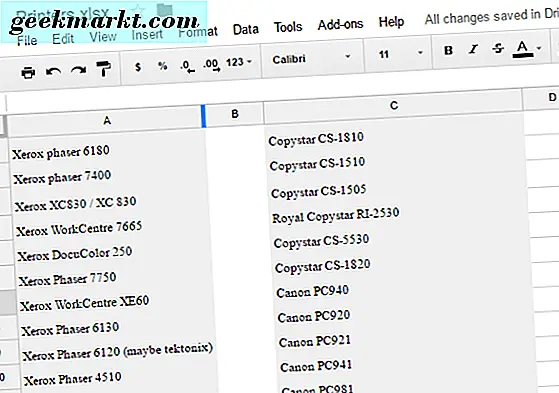
Sütun genişliğini otomatik olarak genişlet
Hücrelerdeki verileri doğru genişliğe sığdırmak istiyorsanız, açıkça okunabilmeniz için, sütun genişliğini sürüklemekten çok daha hızlı yapabilirsiniz.
- Google Sayfanızı açın ve düzenlemek istediğiniz sütunu seçin.
- Sağdaki sütun başlığındaki satırın üzerine gelin. Fare imleci bir çift oka dönüşecektir.
- Satırı çift tıklayın ve otomatik olarak en geniş hücre içeriğine uyacak şekilde ölçeklendirin.
Bu yöntem, hücre içeriğinin doğru şekilde görüntülenmesini ve genişliğin içeriğe uygun olmasını sağlamanın hızlı bir yoludur. Downside, çok fazla veri içeren tek bir hücreniz varsa, Google E-Tablolar tüm sütunları tek hücreye sığacak şekilde değiştirir. Bu, tüm verilerin en iyi şekilde aynı boyutta veya uzunlukta olduğunu gösterir.
Paylaşmak istediğiniz diğer Google E-Tablolar ipucunuz var mı? Sütun genişliğini değiştirmenin başka yollarını biliyor musunuz? Bize bunun altından bahsedin!